Cómo Encontrar Contactos En Gmail
Si necesitas enviar un mensaje de correo electrónico desde tu bandeja de entrada de Gmail pero no puedes recordar la dirección de correo electrónico del destinatario, que has guardado entre tus contactos.
Intentaste desenredar la configuración del servicio de correo web de Google pero, nada, no encuentras una solución al problema. Si ese es el caso, no tienes que preocuparte, te mostraremos cómo encontrar contactos en Gmail utilizando la versión web del servicio o las herramientas incluidas en Windows y macOS.
Entonces, en caso de que quieras actuar como un smartphone o tablet, te mostraremos cómo hacerlo también desde Android y iOS. Por último, en caso de que necesites recuperar un contacto de la libreta de direcciones de Gmail, te explicaremos cómo exportar uno o más contactos a otras cuentas de servicios de correo electrónico y cómo recuperar un contacto eliminado por error.
También puedes leer: Cómo Desvincular Tu Cuenta De Gmail De Android O De Tu PC
Cómo encontrar contactos en Gmail
Si tu intención es ver los contactos que has guardado en Gmail, entonces te mostraremos cómo hacerlo desde la Web, así como desde ordenadores, teléfonos inteligentes y tablets.
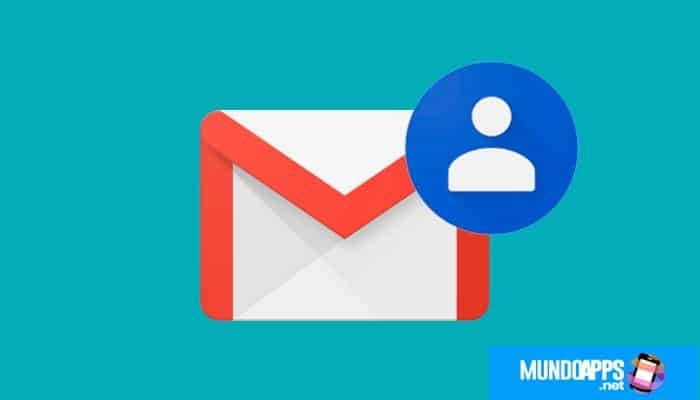
1. Web
Se puede acceder a la lista de contactos de Gmail directamente desde la Web, a través de cualquier navegador.
- Si quieres consultar la lista de tus contactos, "primero debes acceder a Contactos de Google".
- Una vez que hayas llegado a la página en cuestión, "accede a través de tu cuenta de Google", "introduciendo tu dirección de Gmail y la contraseña asociada a ella".
- Después de eso, en la pantalla principal de contactos de Google, encontrarás una lista de todos los contactos que has guardado en tu cuenta de Google, de Gmail o de la libreta de direcciones de tu smartphone y tablet.
- Si te dirige a otra pantalla, puedes ver la lista de contactos "haciendo clic en la pestaña Contactos", que se encuentra en la barra lateral izquierda.
- Si necesitas leer información más detallada sobre un contacto, además del correo electrónico y el número de teléfono, tienes que "hacer clic en él para ver su ficha". En esta pantalla que se muestra, puede eliminar o añadir información a tus contactos utilizando el icono del lápiz.
2. Windows
Si deseas encontrar los contactos de Gmail en tu equipo y utilizar Windows 10, también puedes hacerlo a través de la aplicación Contactos del sistema operativo Microsoft. Sin embargo, primero debes añadir tu cuenta de Gmail en Windows.
- Primero, ve al panel de ajustes de Windows 10, usando la combinación de teclas Win+i o "haciendo clic en el icono de configuración" en el menú de inicio. Después de eso, "selecciona el menú Cuentas"
- Luego "selecciona cuentas de correos electrónicos y aplicaciones" y "presiona el botón Agregar una cuenta".
- Ahora, en el cuadro que aparece, "pulsa sobre la entrada de Google".
- "Introduce las credenciales de tu cuenta de Gmail", escribiendo la dirección de correo electrónico y la contraseña vinculada a ella. Una vez conectado, la información de tu PC se sincronizará.
- Si quieres asegurarte de que la sincronización de tus contactos se ha realizado correctamente, ve a la sección Cuenta > Correo electrónico y cuenta del panel de configuración de Windows 10, "haz clic en la entrada" que muestra tu dirección de Gmail y "pulsa el botón Administrar".
- Una vez hecho esto, en la pantalla que ves, "haz clic en el botón Cambiar la configuración" de la sincronización del buzón y asegúrate de que el palo junto al elemento de contactos esté activado, y "luego presiona el botón Hecho".
- Una vez allí, para ver la lista de contactos de Gmail, "inicia la aplicación Contactos", que puedes encontrar en la pantalla de inicio de Windows. Después de iniciar la aplicación, se te mostrará la lista de contactos sincronizados con todas tus cuentas.
- Para ver sólo los de Gmail, "haz clic en el icono del filtro" (el que tiene el embudo) y deja una marca sólo en el cuadro de Gmail, luego "confirma con el botón Hecho".
3. macOS
Si tienes un Mac, también puedes acceder a la lista de contactos de Google desde la aplicación Contactos de MacOS. Primero, sin embargo, necesitas asociar tu cuenta de Google con el sistema.
- Para ello, "haz clic en el icono de la manzana" en la esquina superior izquierda de la pantalla en la barra de menú.
- Cuando lo hayas hecho, en el cuadro que aparece, "selecciona Preferencias del Sistema" y "elige Cuentas de Internet en el Panel" de Configuración de MacOS.
- Ahora "haz clic en el logotipo de Google" e "introduce la información de acceso" (correo electrónico y contraseña) de tu cuenta de Gmail.
- Entre las opciones que se mostrarán en pantalla, asegúrate de que la casilla junto a Contactos esté activa y "presiona Finalizar".
- Luego inicia la aplicación Contactos, cuyo icono está en el Launchpad de MacOS. Cuando se inicie la aplicación, en tu pantalla principal, "haz clic en la entrada Todos" (Google) y se te mostrará la lista de contactos de Gmail.
4. Android
Si quieres ver la lista de contactos de Gmail en tu smartphone o tablet Android, puedes utilizar la agenda telefónica preinstalada en tu dispositivo o la aplicación Contactos de Google. Antes de iniciar el proceso de visualización de los contactos de Gmail en Android, debes asociar una cuenta de Google a tu smartphone o tablet.
- Para ello, "abre el panel de configuración", cuyo icono se encuentra en la pantalla de inicio, selecciona Usuarios y cuentas y "haz clic en Añadir cuenta", que se encuentra a continuación.
- En la pantalla que se muestra, "haz clic en Google" y sigue el procedimiento en pantalla para vincular tu cuenta de Google escribiendo tu dirección de Gmail y la contraseña asociada a ella.
- Ahora, en la pantalla de Usuarios y Cuentas de la Configuración de Android, "haz clic en Google" y luego en la dirección de Gmail que acabas de añadir. Entre las opciones que ves en la pantalla, asegúrate de que la opción Sincronizar contactos esté activada.
- Una vez allí, puedes abrir la libreta de direcciones (la que tiene el icono de un calendario) en tu dispositivo Android y encontrar los contactos recién sincronizados en la lista que se muestra.
- Alternativamente, "usa la aplicación de Contactos de Google", disponible gratuitamente en la Android Play Store.
5. iOS
Si tienes un iPhone o un iPad, puedes ver los contactos de Gmail directamente desde la aplicación Contactos de iOS asociando tu cuenta de Gmail a tu dispositivo. Para ello, primero añade tu cuenta de Gmail a través del panel de configuración de iOS.
- Para ello, "inicia la aplicación Configuración" a través de su icono en la pantalla de inicio y "selecciona los elementos Contraseña y Cuenta".
- En la pantalla que se muestra, "introduce tu dirección de Gmail" y la contraseña asociada a ella para acceder y "mueve la pestaña Contactos a activar".
- Si ya has añadido una cuenta de Gmail a iOS y quieres comprobar si la sincronización de contactos está activada, "ve a la sección Contraseñas y cuentas".
- "Selecciona la entrada de Gmail" y comprueba si la palanca situada junto a Contactos está activada (si no lo está, arréglala).
- Una vez allí, "inicia la aplicación Contactos", cuyo icono aparece en la pantalla de inicio, para ver una lista de todos los contactos sincronizados con tu dispositivo iOS, incluidos los contactos de Gmail.
Cómo recuperar contactos en Gmail
Si tu intención es recuperar tus contactos en Gmail, tal vez para exportarlos a otro servicio de correo o para restaurar un nombre de la libreta de direcciones eliminado por error, a continuación te mostraremos cómo hacerlo a través del panel web de Contactos de Google.
Exportación de contactos
El proceso de exportación de los contactos de Gmail, útil por ejemplo para importar la libreta de direcciones a otros servicios de correo electrónico, es un procedimiento que sólo lleva unos minutos y es muy fácil de completar.
- Primero, "ingresa con tu cuenta de Gmail" a la página web de Contactos de Google.
- Una vez que lo haya hecho, "usa la barra lateral izquierda" para seleccionar Más y luego "haz clic en Exportar".
- En el cuadro que aparece, "selecciona el formato de extracción" de todos tus contactos (CSV Google para importarlos a otra cuenta de Google, CSV Outlook para importarlos a una cuenta de Microsoft o vCard para importarlos a un dispositivo iOS), "luego haz clic en Exportar" y se descargará un archivo que contiene tu lista de contactos.
Recuperación de contactos borrados
En caso de que hayas eliminado contactos en Gmail, puedes proceder a la recuperación de los datos a través del panel de la versión web de Contactos de Google.
- Accede, entonces, a tu cuenta de Gmail, utilizando tu correo electrónico y la contraseña asociada a él para ir a tus Contactos de Google.
- Después de eso, selecciona los elementos Más > Deshacer cambios en la barra lateral izquierda y "elige el intervalo de tiempo" en el que deseas deshacer los cambios realizados en tus contactos.
- Luego "haz clic en Confirmar". Ten en cuenta que sólo puedes deshacer los cambios realizados en los últimos 30 días.
También puedes leer: Como Pasar Contactos de iPhone A Gmail

Deja una respuesta